Journal
Pour plus de clarté, la fenêtre du journal est divisée en plusieurs grandes sections :
•les commandes du programme situées en haut de la fenêtre principale du programme
•la fenêtre de navigation avec des développeurs
•la section de description
•la section des détails au bas de la fenêtre principale du programme
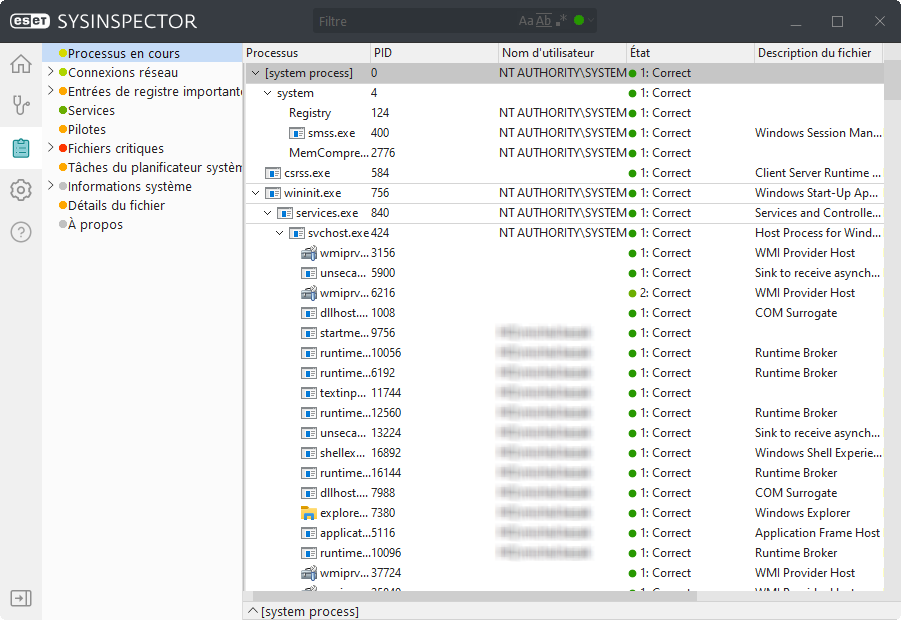
Filtrage
Le filtrage des éléments convient parfaitement pour rechercher des fichiers suspects ou des entrées de registre dans votre système. Vous pouvez personnaliser vos résultats de recherche (Ctrl + F) pour trouver l’entrée que vous souhaitez :
•En sélectionnant la couleur, vous pouvez filtrer les éléments en fonction de leur niveau de risque : Bon (vert), Inconnu (orange) ou Risqué (rouge) :
Niveau du risque |
Fichier |
|---|---|
Vert: 1 |
officiellement propre |
Jaune: 5 |
probablement propre |
Rouge: 9 |
les fichiers infectés |
Si le filtre est défini sur la couleur verte, tous les éléments propres sont affichés. Le programme filtre tous les éléments nécessitant votre attention lorsque la couleur orange est sélectionnée. Le programme affiche uniquement les éléments nuisibles connus lorsque le filtre est réglé sur rouge.
Tous les éléments marqués comme risques 9 peuvent constituer un risque pour la sécurité. Si vous n'utilisez pas certaines des solutions de sécurité d'ESET, il est recommandé que vous analysiez votre système avec ESET Online Scanner si ESET SysInspector a détecté un tel élément. ESET Online Scanner est un service gratuit.
•En sélectionnant l'option Correspondance maj/min, cliquez sur l’icône ![]() dans le champ Filtre, et tous les éléments contenant l’expression saisie seront affichés.
dans le champ Filtre, et tous les éléments contenant l’expression saisie seront affichés.
•En sélectionnant l'option Mots entiers, cliquez sur l’icône ![]() pour rechercher uniquement une correspondance exacte.
pour rechercher uniquement une correspondance exacte.
•En sélectionnant l’option Utiliser les expressions régulières, cliquez sur l’icône ![]() .
.
Remarque Vous pouvez sélectionner plusieurs filtres simultanément, selon vos besoins. |